(已弃用)使用 Log Analytics 监视 Azure 容器服务 DC/OS 群集
警告
Azure 容器服务 (ACS) 正在被弃用。 将不会向 ACS 添加任何新特性或新功能。 所有 API、门户体验、CLI 命令和文档均已标记为“已弃用”。
有关详细信息,请参阅 Azure.com 上的 Azure 容器服务弃用声明。
我们建议你部署以下 Azure 市场解决方案之一:
- Mesosphere DC/OS
如果想要使用 Kubernetes,请参阅 Azure Kubernetes 服务。
Log Analytics 是 Microsoft 的基于云的 IT 管理解决方案,可帮助你管理和保护本地和云基础结构。 容器解决方案是 Log Analytics 中的一种解决方案,有助于查看单个位置中的容器库存、性能和日志。 通过查看集中位置中的日志,可以审核、排查容器问题,并查找主机上干扰性消耗过多的容器。
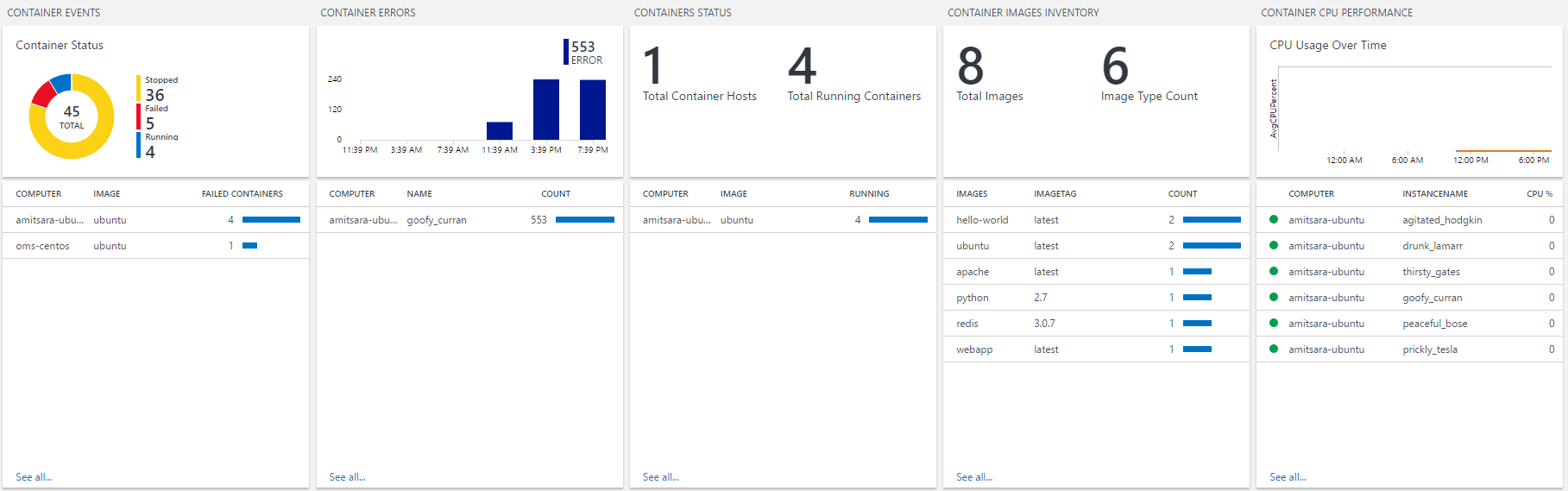
有关容器解决方案的详细信息,请参阅容器解决方案 Log Analytics。
从 DC/OS“通用”中设置 Log Analytics
本文假设已设置 DC / OS,且已在群集上部署了简单的 Web 容器应用程序。
先决条件
- Microsoft Azure 订阅 - 可免费获取订阅。
- Log Analytics 工作区设置 - 请参阅下面的“步骤 3”
- 安装 DC/OS CLI。
在 DC/OS 仪表板中单击“通用”,并搜索“OMS”,如下所示。
注意
OMS 现在称为 Log Analytics。

单击“安装” 。 将看到包含版本信息并带有“安装包”或“高级安装”按钮的弹出窗口。 单击“高级安装”,可转到 OMS 特定的配置属性页面。


需在此页面上输入
wsid(Log Analytics 工作区 ID)和wskey(工作区 ID 的主键)。 若要获取wsid和wskey,需要在 https://mms.microsoft.com 创建一个帐户。 按照步骤创建帐户。 帐户创建完成后,依次单击“设置”、“连接源”和“Linux 服务器”,获取wsid和wskey,如下所示。
选择所需实例数,并单击“查看并安装”按钮。 通常情况下,所需实例数与代理群集中拥有的 VM 数相等。 Log Analytics Linux 代理作为单独的容器安装在每个 VM 上,其目的是收集用于监视和记录信息的信息。
注意
从 Microsoft Operations Management Suite 过渡到 Azure Monitor 期间,Windows 或 Linux 的 Operations Management Suite 代理称为 Windows 或 Linux 的 Log Analytics 代理。
设置简单的 Log Analytics 仪表板
在 VM 上安装 Log Analytics Linux 代理后,下一步需设置 Log Analytics 仪表板。 可以通过 Azure 门户设置仪表板。
Azure 门户
在 https://portal.microsoft.com/ 登录 Azure 门户。 转到“市场”,选择“监视 + 管理”,并单击“查看全部”。 然后在搜索中键入 containers。 搜索结果中将显示“容器”。 选择“容器”,并单击“创建”。

单击“创建”后,将要求提供工作区。 选择工作区或创建新的工作区(如果没有)。

选择工作区后,单击“创建”。

有关 Log Analytics 容器解决方案的详细信息,请参阅容器解决方案 Log Analytics。
如何使用 ACS DC/OS 缩放 Log Analytics 代理
如果安装的 Log Analytics 代理需少于实际节点计数,或者通过添加更多 VM 扩展虚拟机规模集,可通过缩放 msoms 服务实现。
可以转到 Marathon 或 DC/OS UI 服务选项卡,增加节点计数。

这会部署到尚未部署 Log Analytics 代理的其他节点。
卸载 MS OMS
若要卸载 MS OMS,请输入以下命令:
$ dcos package uninstall msoms
请告诉我们!!!
哪些内容有用? 缺少了什么? 关于此方面还有哪些内容比较有用? 请在 OMSContainers 处告诉我们。
后续步骤
现在已完成设置,可使用 Log Analytics 监视容器,请查看容器仪表板。